Kling AI est régulièrement mis à jour avec de nouveaux outils et fonctionnalités passionnants, et l'une des fonctionnalités les plus discutées de ce générateur de vidéo IA est son « Motion Brush ». Cet ajout incroyable permet aux utilisateurs d'ajouter du mouvement aux images fixes, leur donnant vie avec une précision remarquable et ouvrant de nouvelles portes pour la création de vidéos IA.
Apprenons-en davantage à ce sujet, en examinant ce qu'est le Motion Brush, comment il fonctionne et ce que les utilisateurs en pensent.
Qu'est-ce que Kling AI Motion Brush ?
Imaginez que vous avez une image statique, comme une photo d'une personne assise sur un banc. Et imaginez que vous vouliez l'animer, lui donner vie grâce à la puissance de l'IA et faire en sorte que la personne sur la photo salue la caméra, secoue la tête ou même se lève complètement du banc. Eh bien, c'est ce que le Motion Brush vous permet de faire.
Il s'agit d'une nouvelle fonctionnalité intéressante de Kling AI qui permet aux utilisateurs de contrôler manuellement le mouvement d'éléments ou de parties de sujets dans une image statique en dessinant des trajectoires de mouvement (comme des coups de pinceau) sur l'image, puis en laissant l'IA faire le reste. Elle vous offre un contrôle total et fluide sur les mouvements des objets et offre aux utilisateurs de nombreuses nouvelles opportunités en termes de vidéos et d'animations qu'ils peuvent créer.
| Exemple d'image avec Motion Brush appliqué | Sortie vidéo |
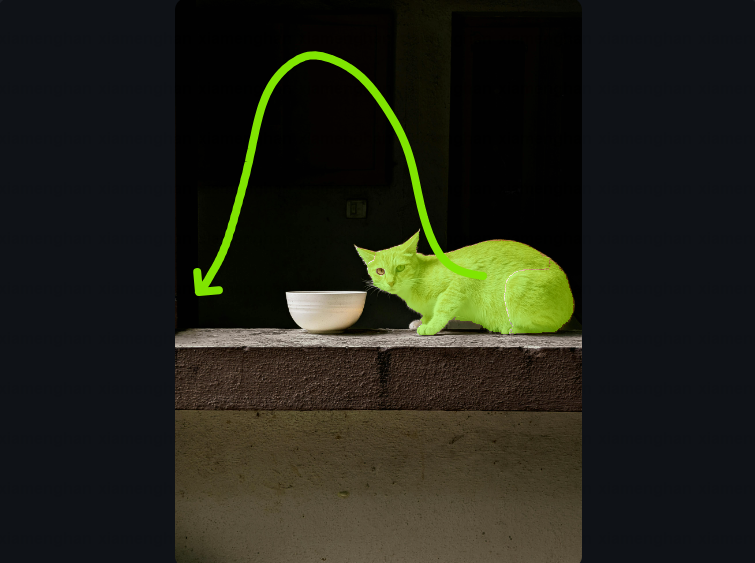 | |
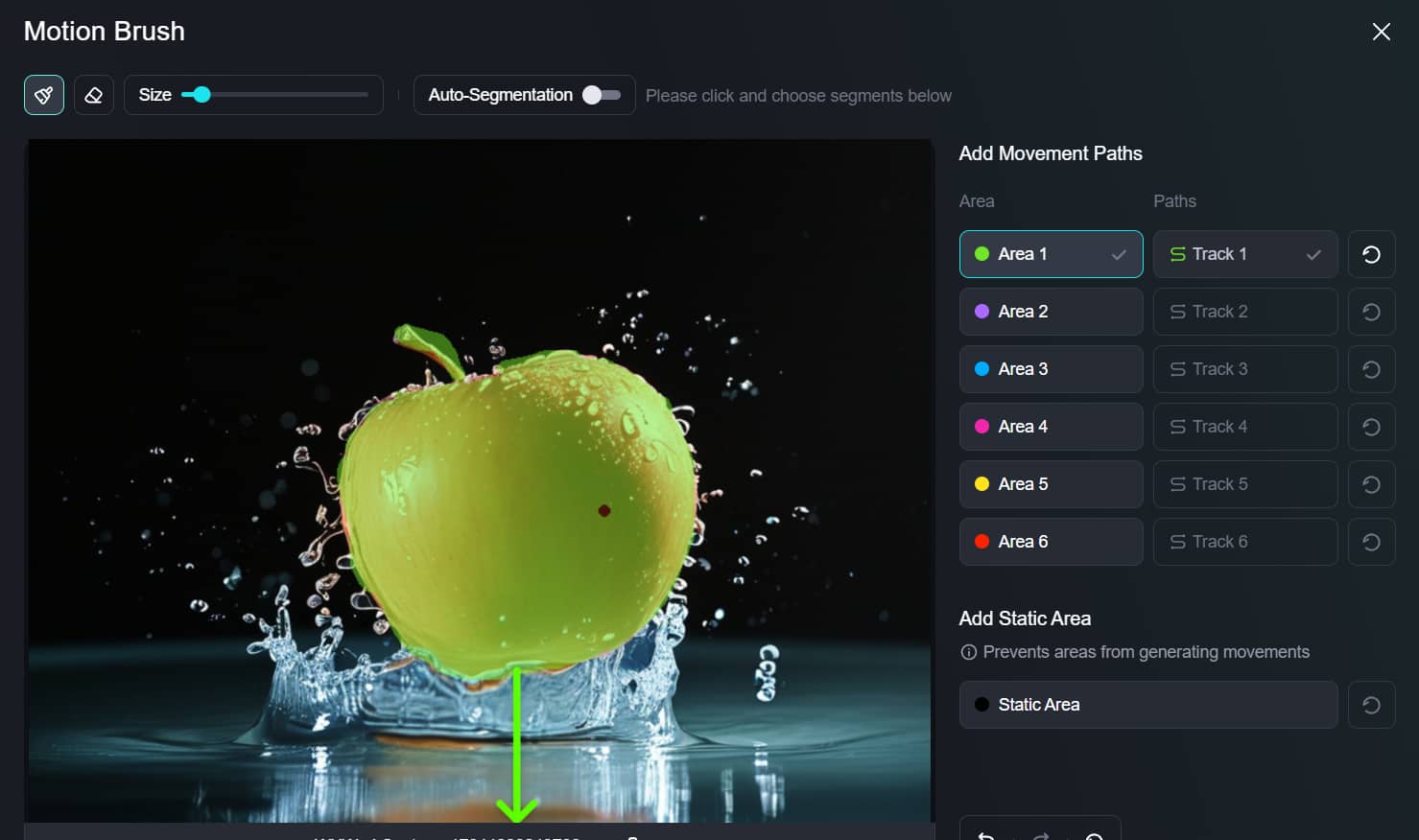 |
Comment utiliser Motion Brush dans Kling AI?
L'utilisation du pinceau de mouvement Kling AI est assez simple et peut être décomposée en un processus transparent en trois étapes. Avant de nous lancer, il est important de noter que la fonction Pinceau de mouvement est exclusivement disponible dans l'outil Image vers vidéo et ne se trouve actuellement que dans les modèles 1.0 et 1.5 de Kling AI. Le dernier modèle, 1.6 , n'inclut pas encore cette fonctionnalité.
1. Accédezà l'outil Image vers vidéo : commencez par lancer Kling AI et accédez à la section Vidéos AI. Cliquez ensuite sur l'outil Image vers vidéo. Assurez-vous d'utiliser le modèle 1.0 ou 1.5 pour utiliser le pinceau de mouvement.
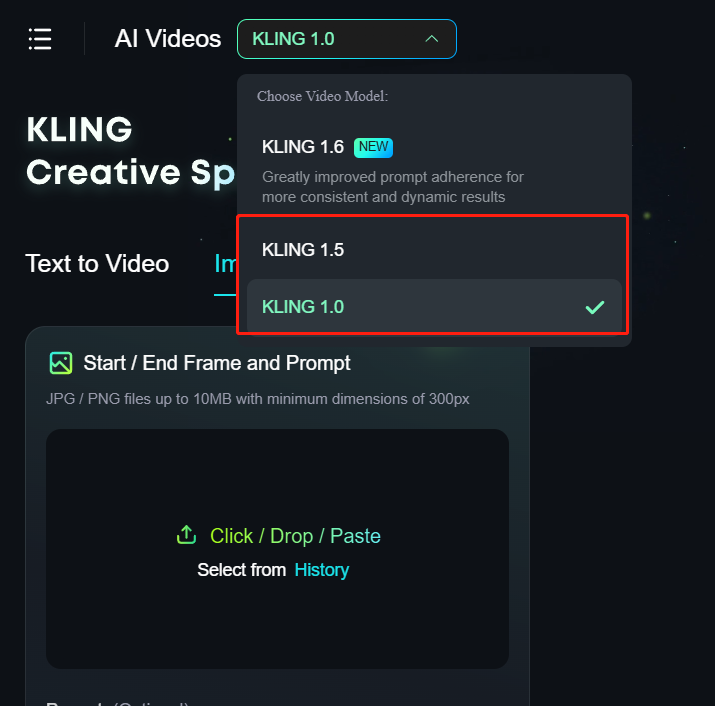
2. Télécharger : Tout d'abord, téléchargez l'image de ce que vous souhaitez donner vie ou animer avec Kling AI. Il fonctionne avec des photos, de l'art numérique et même des dessins. Ensuite, accédez à la section Motion Brush.
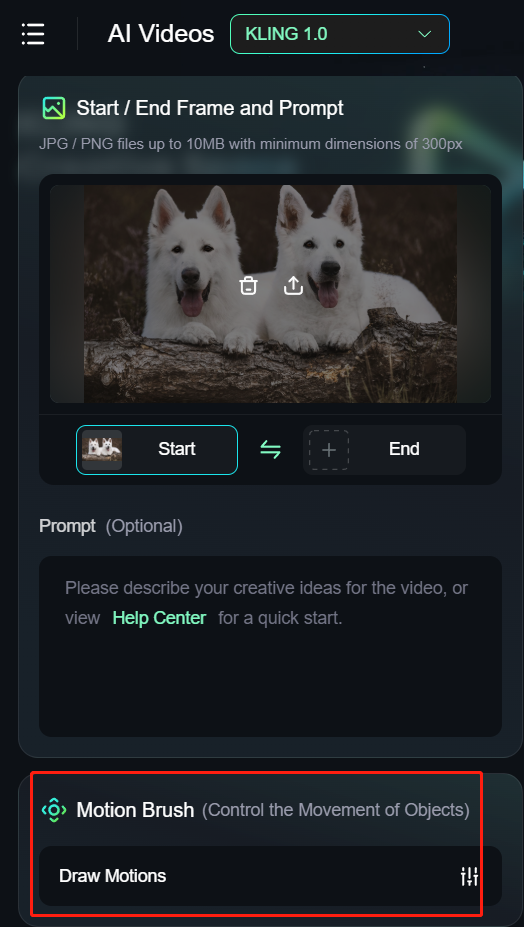
3.Ajoutez des chemins de mouvement : à l'aide de l'outil Pinceau de mouvement, tracez le contour de l'élément de l'image que vous souhaitez voir en mouvement, puis dessinez un chemin de mouvement pour celui-ci. Vous pouvez ajuster la taille du pinceau jusqu'à 50 px en fonction de vos besoins.
De plus, vous pouvez activer la fonction de segmentation automatique pour permettre à l'IA de vous aider à accélérer le processus de dessin. Cela peut aider à créer des trajectoires de mouvement plus précises sans effort.
De plus, s'il y a des parties de l'image que vous souhaitez garder immobiles, utilisez le pinceau statique pour marquer ces zones.
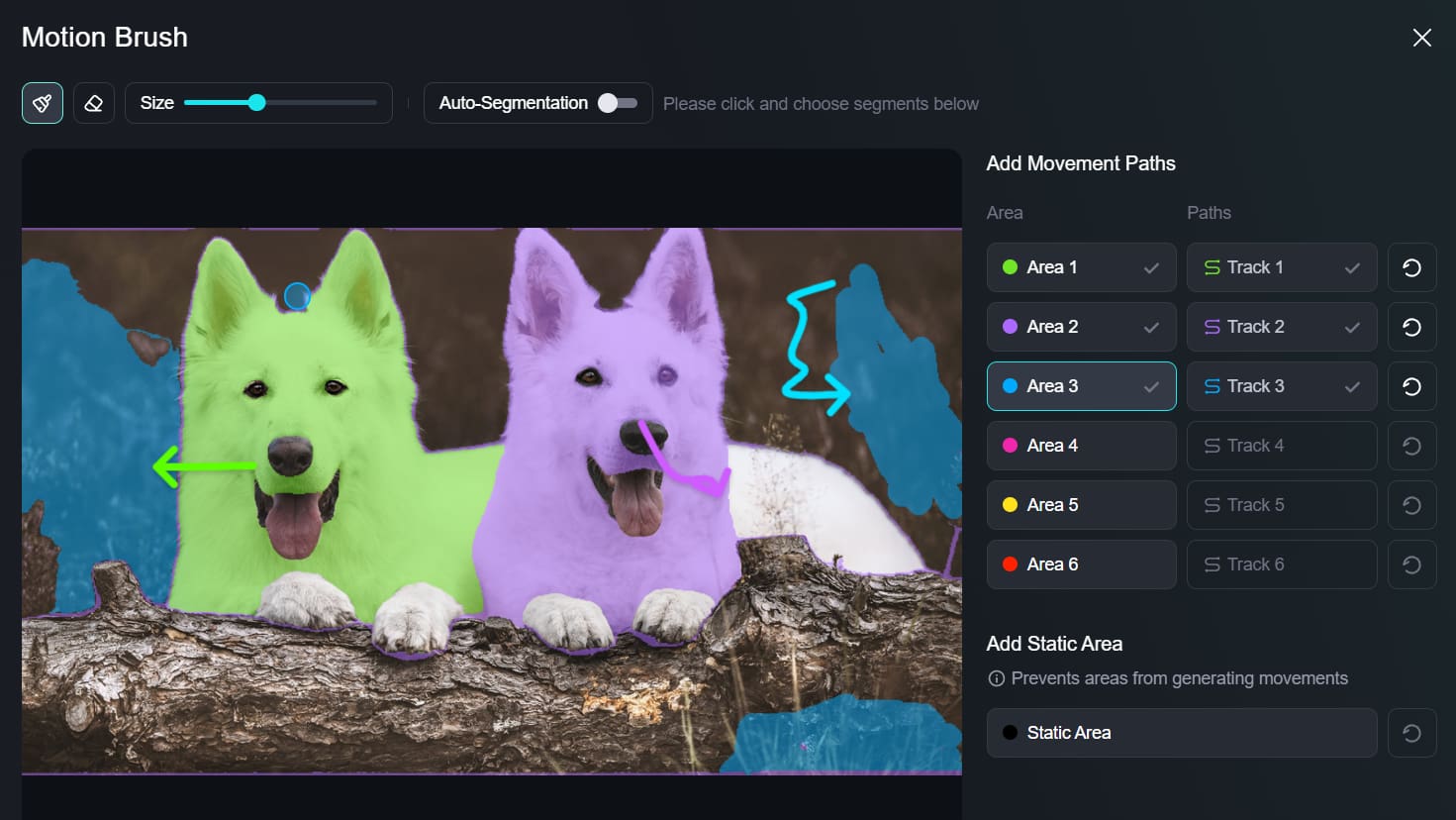
4. Traitez l'image : cliquez sur Confirmer pour enregistrer votre travail. Cliquez ensuite sur Créer pour observer avec émerveillement la technologie de Kling AI faire le gros du travail et suivre vos commandes pour ajouter du mouvement à votre image, en suivant les chemins que vous avez désignés dans les étapes ci-dessus.
Quels sont les meilleurs conseils pour utiliser le contrôle de mouvement de Kling AI ?
Lorsque vous utilisez la fonction Motion Brush dans Kling AI, il est essentiel d'associer vos coups de pinceau à une invite de texte appropriée qui correspond au mouvement prévu de la zone ou de l'élément sélectionné. Cet alignement améliore l'animation globale, garantissant que les effets visuels et le texte descriptif fonctionnent en harmonie pour créer un résultat convaincant.
Sélections de zones de brossage :
- Concentrez-vous sur un seul élément : utilisez le pinceau sur une seule partie de l'image à la fois. Cela permet de garder une animation claire et simple.
- Restez concentré sur les zones connectées : essayez d'utiliser un pinceau pour les parties proches les unes des autres au lieu de l'utiliser sur des zones différentes et séparées. Cela rend le mouvement plus naturel.
- Pinceau statique pour zones séparées : vous pouvez utiliser le pinceau statique pour différentes parties qui ne sont pas connectées, mais assurez-vous que ces zones sont similaires. Cela permet d'améliorer l'aspect final de l'animation.
Conseils pour les trajectoires de mouvement :
- Pensez à la direction et à la longueur : la façon dont vous dessinez le chemin et sa longueur peuvent modifier l'apparence de l'animation. Commencez le chemin dans la zone que vous souhaitez déplacer pour guider correctement le mouvement.
- Positionnez soigneusement le point final : assurez-vous que le point final du chemin se trouve à l'endroit où vous souhaitez que l'élément soit à la fin de l'animation. Ce détail est important pour que le mouvement paraisse réel.
- Suivez le chemin de près : l'élément se déplacera exactement le long du chemin que vous avez tracé. Planifiez donc soigneusement vos trajectoires de mouvement pour contrôler le déroulement de l'animation.
En suivant ces conseils, vous pouvez maximiser l’efficacité de la fonction Motion Brush, ce qui conduit à des animations plus dynamiques et visuellement plus attrayantes dans vos projets.
Quels sont les avantages de l’utilisation du Motion Brush ?
- Polyvalent : le pinceau de mouvement est un outil remarquablement flexible que vous pouvez utiliser pour ajouter des mouvements uniques à des photos, des dessins et d'autres images. Il existe de nombreuses façons de jouer avec, comme déplacer les membres d'une personne, déplacer des objets dans une scène, etc.
- Intuitif : comme de nombreuses autres fonctionnalités et outils qui composent la célèbre plateforme Kling AI , le Motion Brush est remarquablement intuitif et facile à utiliser. Il vous suffit de cliquer, de faire glisser le chemin de mouvement souhaité et de regarder Kling AI faire le reste.
- Précis : le Motion Brush produit des mouvements vraiment réalistes et suit vos trajectoires de mouvement avec une précision incroyable. Il vous donne la liberté de désigner précisément et spécifiquement le type de mouvement que vous souhaitez voir.
Que puis-je faire avec l’outil de contrôle de mouvement ?
L'outil de contrôle de mouvement de Kling AI ouvre un large éventail de possibilités créatives et d'applications dans divers domaines et cas d'utilisation. Voici quelques exemples de ce que vous pouvez réaliser avec cet outil puissant :
Création de contenu pour les réseaux sociaux
Démarquez-vous de la foule en transformant vos photos et visuels statiques en publications, stories et reels animés attrayants. Ajoutez des éléments dynamiques à votre contenu sur les réseaux sociaux pour capter l'attention de votre public et rendre vos publications mémorables.
Art et Design
Donnez vie à votre art en ajoutant du mouvement à vos illustrations, peintures ou œuvres d'art numériques. Expérimentez différents styles et techniques pour créer des visuels animés et des courts métrages captivants.
Marketing et publicité
Améliorez vos supports promotionnels et vos campagnes en ajoutant du mouvement aux images de vos produits, à vos logos ou à vos mascottes. Créez des publicités, des bannières et des présentations accrocheuses qui laisseront une impression durable sur les clients potentiels.
Effets spéciaux
Combinez l'outil de contrôle de mouvement avec d'autres fonctionnalités Kling AI pour créer des effets visuels époustouflants pour les films, les jeux vidéo ou d'autres projets créatifs. Expérimentez le mouvement de manière unique pour créer des expériences visuelles surréalistes et fascinantes.
Projets personnels
Laissez libre cours à votre imagination et explorez les possibilités infinies du contrôle de mouvement pour des projets personnels, tels que l'animation de photos de famille, la création de cartes de vœux numériques uniques ou la conception de vos propres personnages animés.
Verdict : Le Motion Brush – Un outil révolutionnaire
Motion Brush est un ajout passionnant et même révolutionnaire à la plateforme Kling AI , ouvrant la voie à de nouvelles façons passionnantes pour les créateurs, en particulier les artistes et les designers, de faire preuve de créativité avec l'IA et de créer des vidéos plus réalistes avec des mouvements fluides et libres.